相信大家对wps软件都是很熟悉的,这是一款功能强大且齐全的办公软件,能够为用户提供word文档、excel表格以及ppt演示文稿等不同类型的文件,而且能够有效提高用户的办事效率,因此
相信大家对wps软件都是很熟悉的,这是一款功能强大且齐全的办公软件,能够为用户提供word文档、excel表格以及ppt演示文稿等不同类型的文件,而且能够有效提高用户的办事效率,因此wps软件吸引了不少用户前来下载使用,当用户在wps软件中打开多个文档后,发现这些文档都是以独立的窗口显示出来,用户想要设置在一个窗口中显示多个文档,这就需要用户在菜单栏中找到其中的视图和重排窗口选项,接着按照自己的需求来选择水平平铺或是垂直平铺选项即可解决问题,那么接下来就让小编来向大家分享一下wps在一个窗口中打开多个文档的方法教程吧,希望用户能够从中获取到有用的经验。
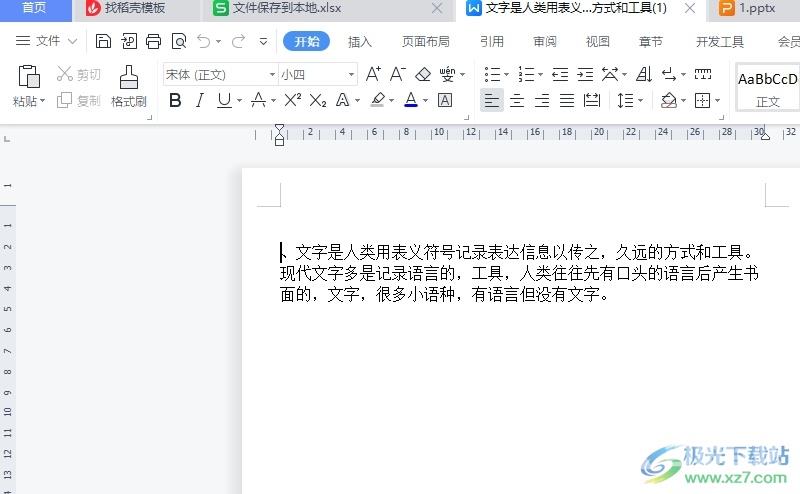
方法步骤
1.用户在电脑桌面上打开wps软件,并来到文档文件的编辑页面上来进行设置
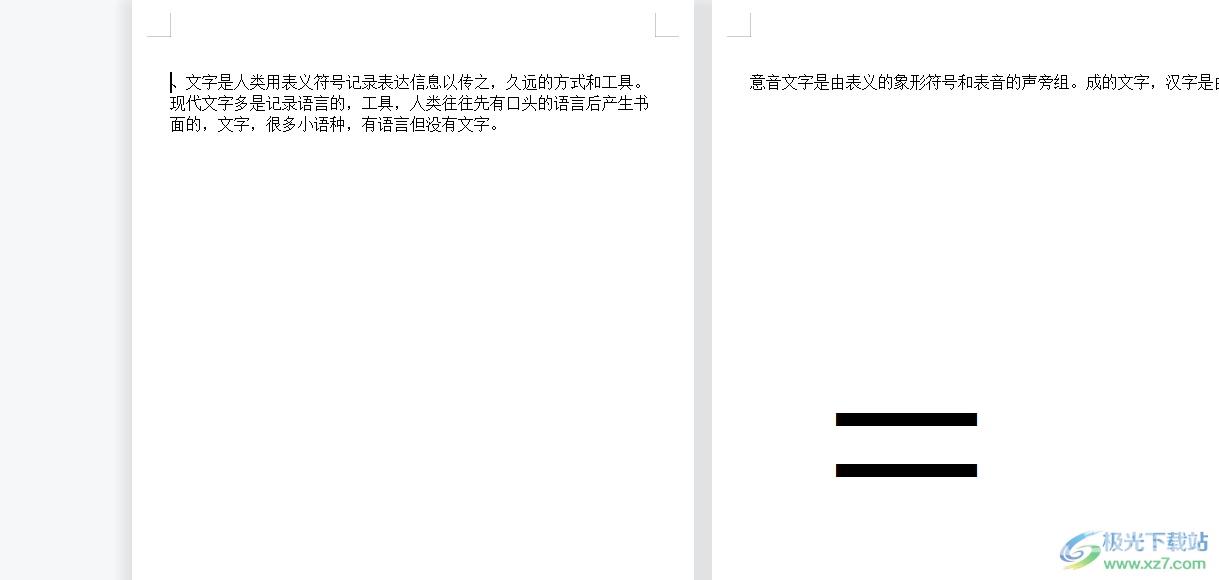
2.接着在页面上方的菜单栏中点击视图选项,将会显示出相关的选项卡,用户选择其中的重排窗口选项
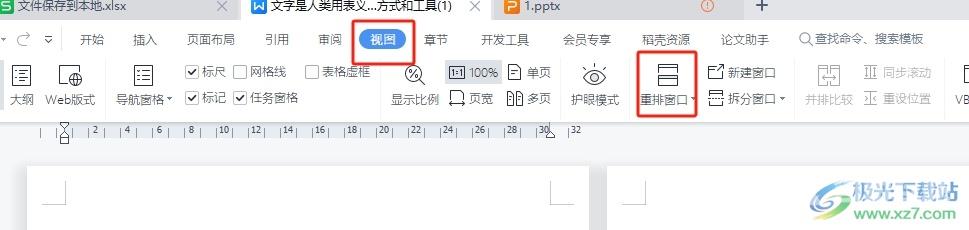
3.在弹出来的下拉选项卡,用户按照自己的需求来选择水平平铺选项或是垂直平铺选项即可解决问题
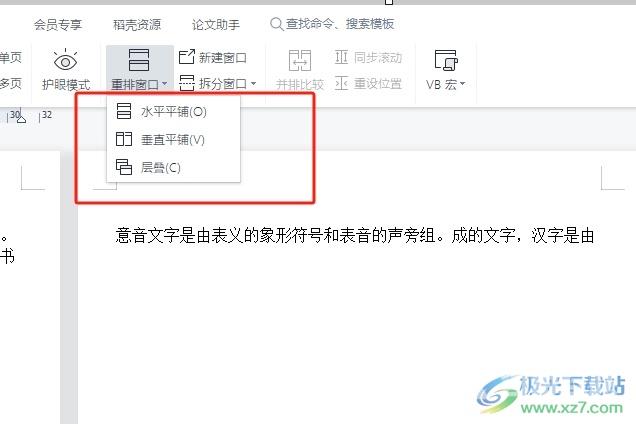
4.如图所示,用户可以看到当前在同一个窗口中显示了两个文档的内容
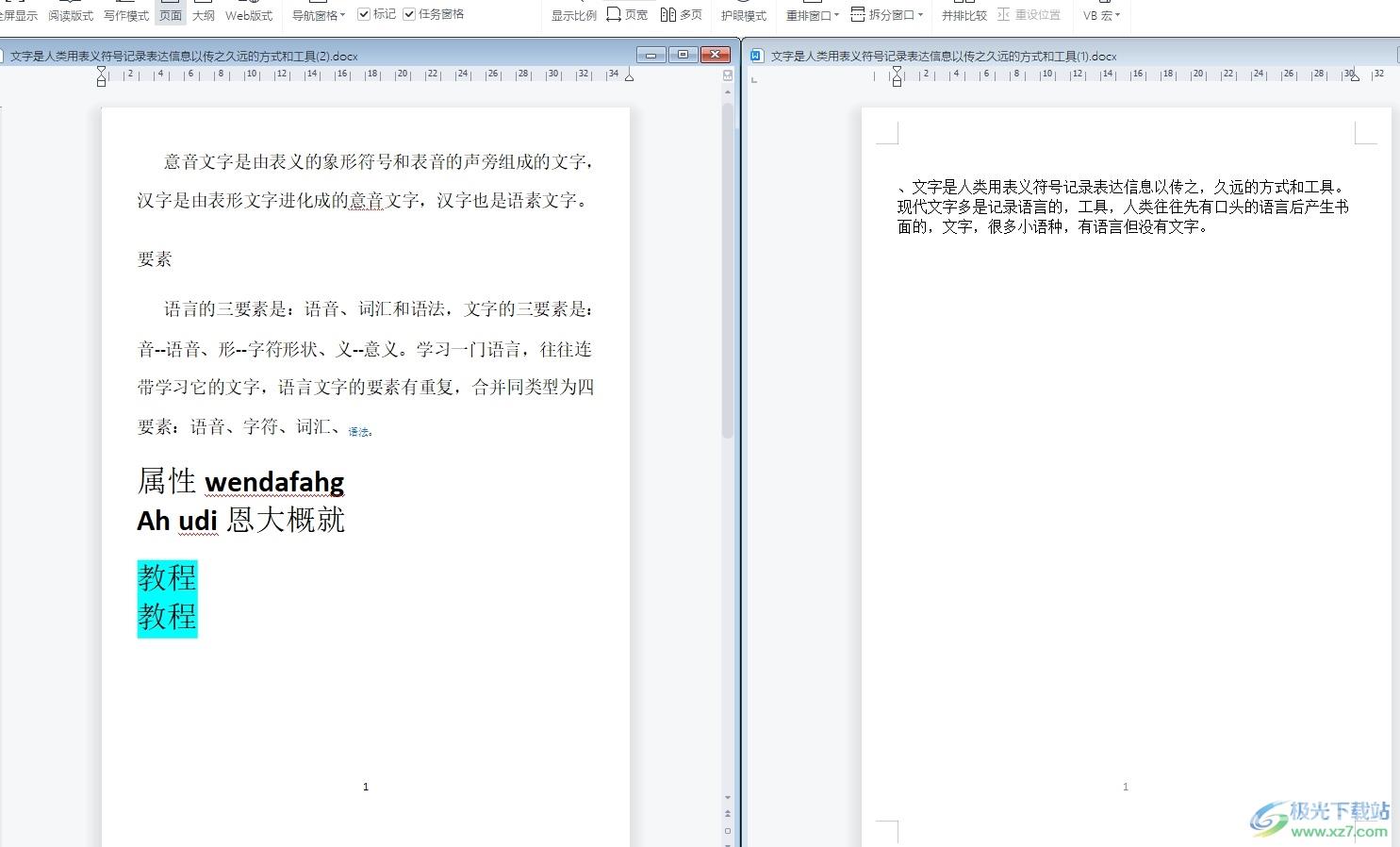
用户在wps软件中打开多个文档文件后,想要将这些文档文件都显示在同一个窗口中,这时就可以通过菜单栏的视图、重排窗口和水平平铺或是垂直平铺这些功能来解决即可,方法简单易懂,因此感兴趣的用户可以跟着小编的教程操作试试看,一定可以解决好这个问题的。

wps office2023版
大小:69.90 MB版本:v11.1.0.14309 最新版环境:WinAll, WinXP, Win7, Win10
- 进入下载
